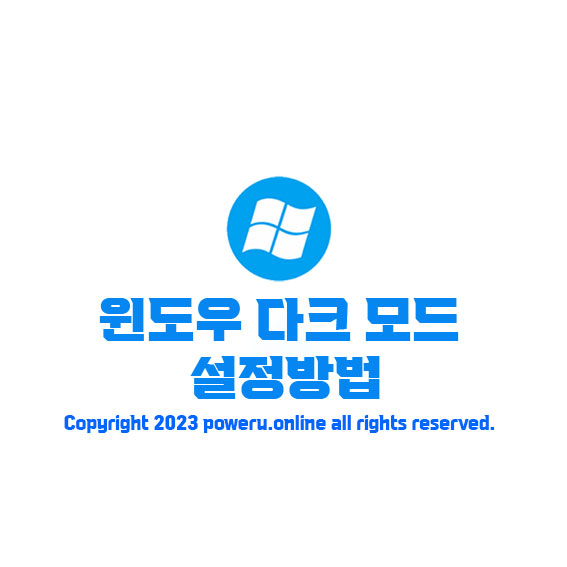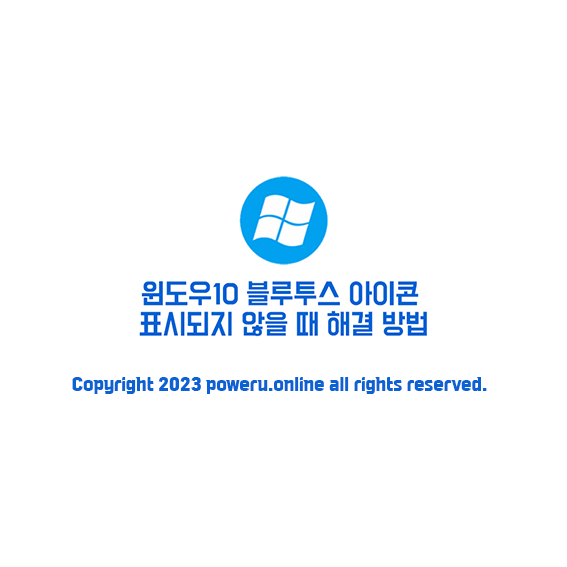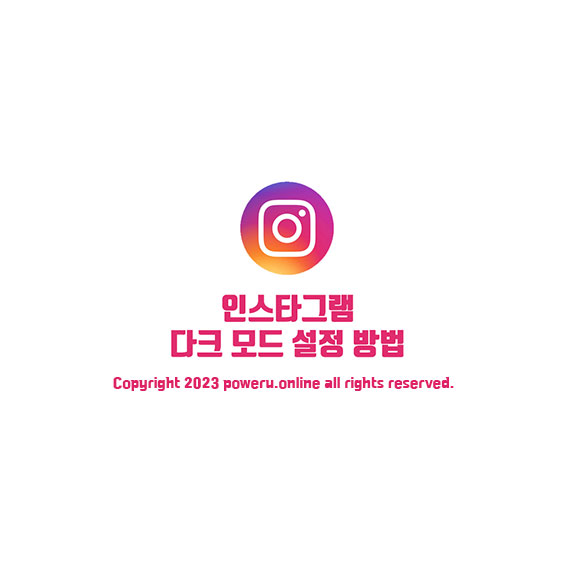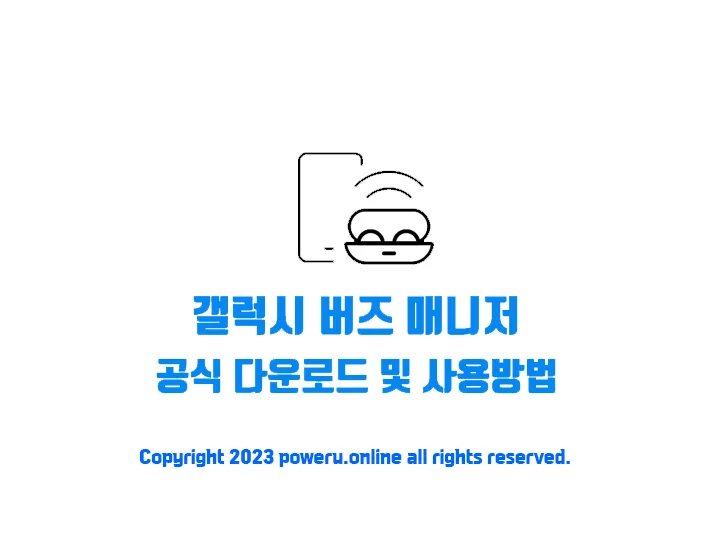윈도우10 또는 윈도우11 버전에서 블루투스를 켜게 되면
작업 표시줄이나 알림 영역에 시스템 트레이 숨김 영역에
블루투스 아이콘이 표시되는데요?
가끔씩 이런 블루투스 아이콘이 뜨지 않아서 당황스러운 경우가 있습니다.
분명 블루투스 동글이 까지 사서 꼈는데도 말이죠!?
시스템 트레이의 블루투스 아이콘은 설정에서 블루투스가 켜져 있어야만 아이콘이 표시됩니다.
만약에 설정에서 블루투스가 꺼져 있다면 아이콘도 나타나지 않습니다.
블루투스 아이콘 복구하기
블루투스 아이콘을 복구하기 위해서 먼저 자신의 컴퓨터나 PC에 블루투스가
지원되는 기기인지 확인부터 하시는 것이 먼저겠죠?
만약에 블루투스가 지원되는 기기라면 먼저 윈도우 키 + i키를 눌러서 설정으로 들어갑니다.
그다음 장치를 탭 하시면 바로 설정 창이 블루투스 및 기타 디바이스로 전환되면서
오른쪽 Bluetooth의 버튼을 켜주세요!
그러면 시스템 트레이에 블루투스 아이콘이 표시가 되는데요?
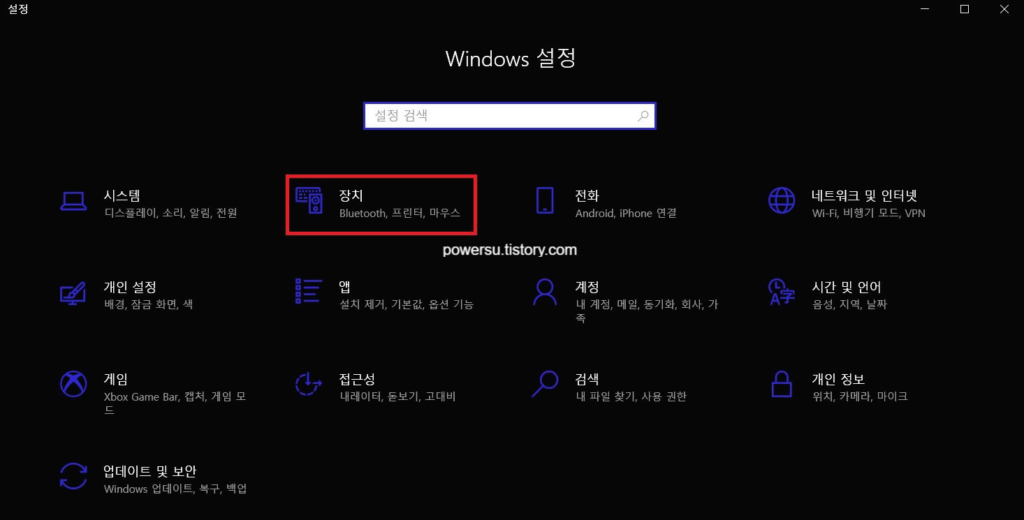
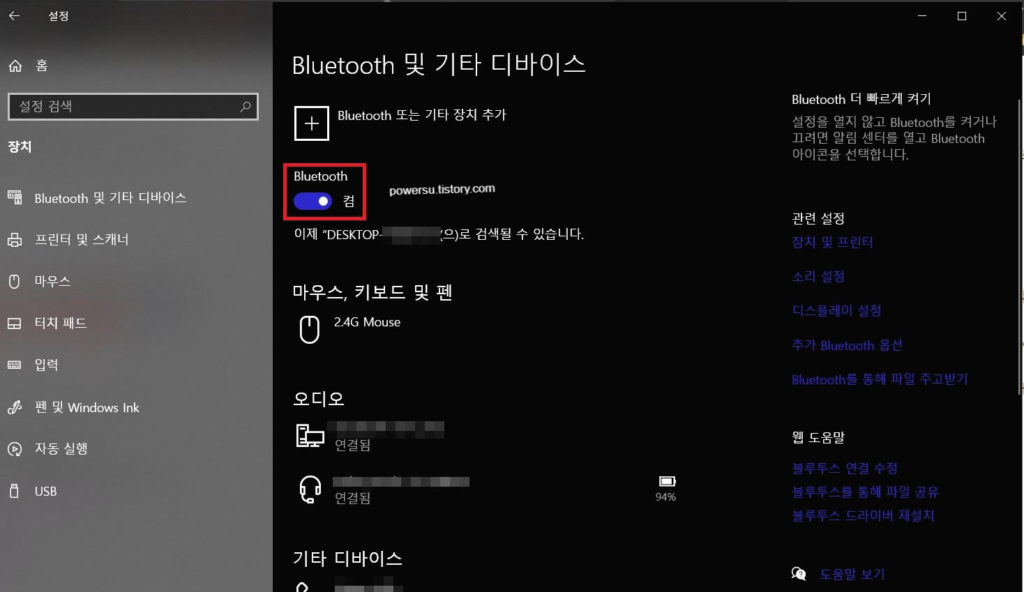
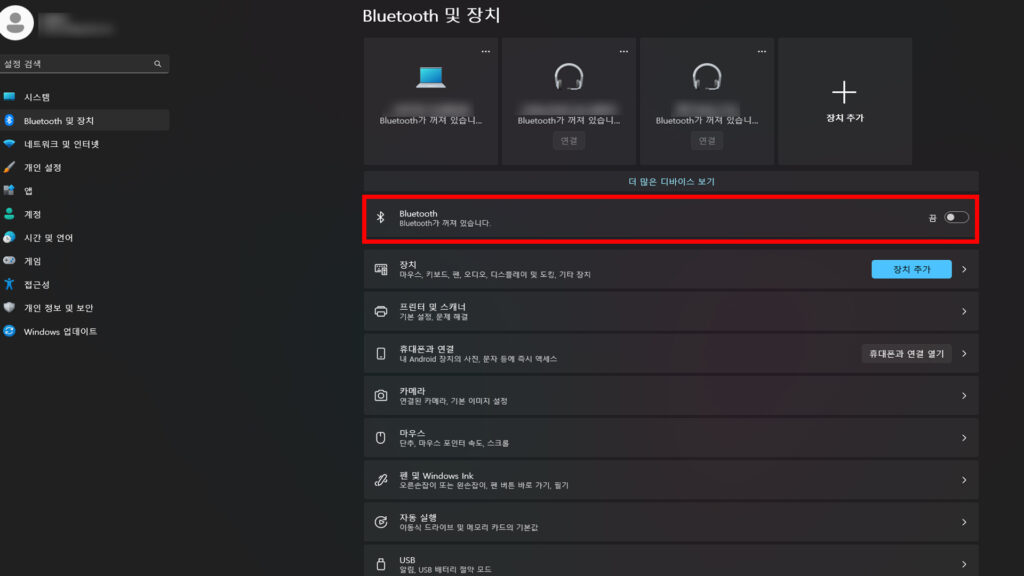
윈도우11의 경우 “블루투스 및 장치”를 탭하고 블루투스를 켭니다.
문제는 여기서 여러분들의 블루투스 아이콘이 표시되지 않는다면,
창 오른쪽 또는 맨 아래로 내리게 되면추가 Bluetooth 옵션이 있는데요?
이것을 클릭해 주시면 Bluetooth 설정 창이 열리면서 알림 영역에 Bluetooth 아이콘 표시에
체크 박스에체크를 하고 적용을 누르고 확인을 누르면 블루투스 아이콘이 즉시 표시됩니다.
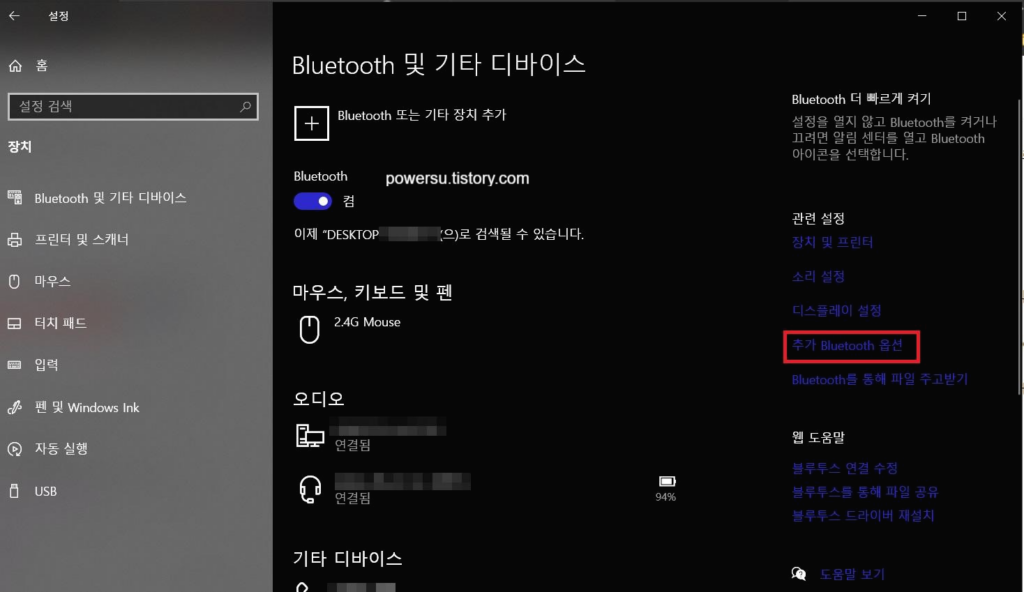
추가 Bluetooth 옵션을 클릭하고 알림 영역에 Bluetooth 아이콘 표시 체크
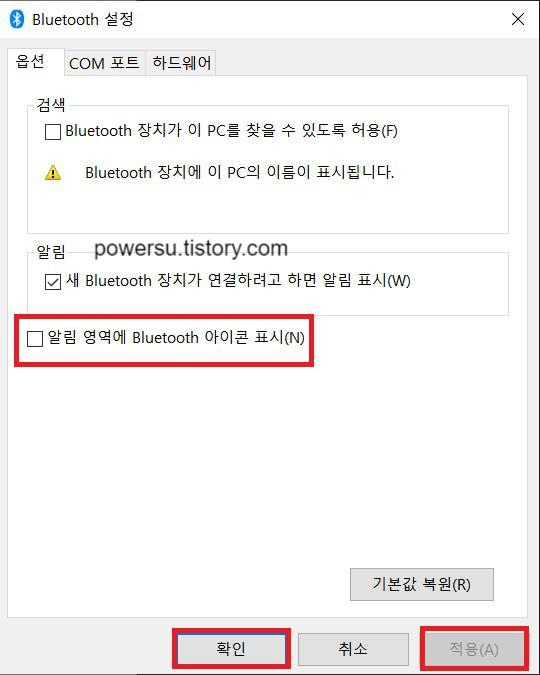
Bluetooth 아이콘 표시 체크
윈도우11의 경우 블루투스 및 장치에서 장치를 탭해주시고 아래로 쭉 내리다보면
관련 설정에서 추가 블루투스 설정을 누르시면 위 아이콘 표시 체크가 가능합니다.
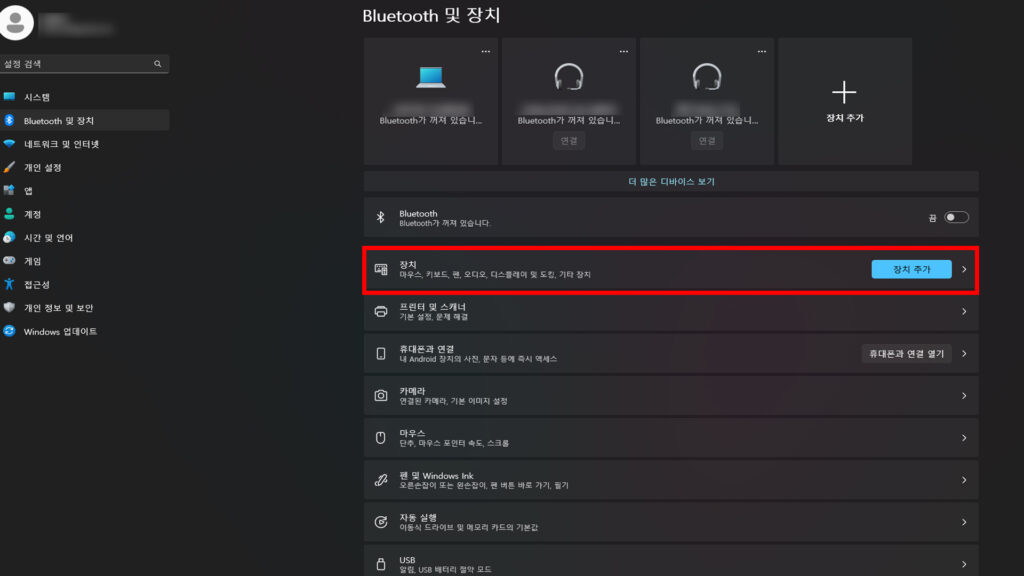
윈도우11의 경우 “장치” 탭 클릭
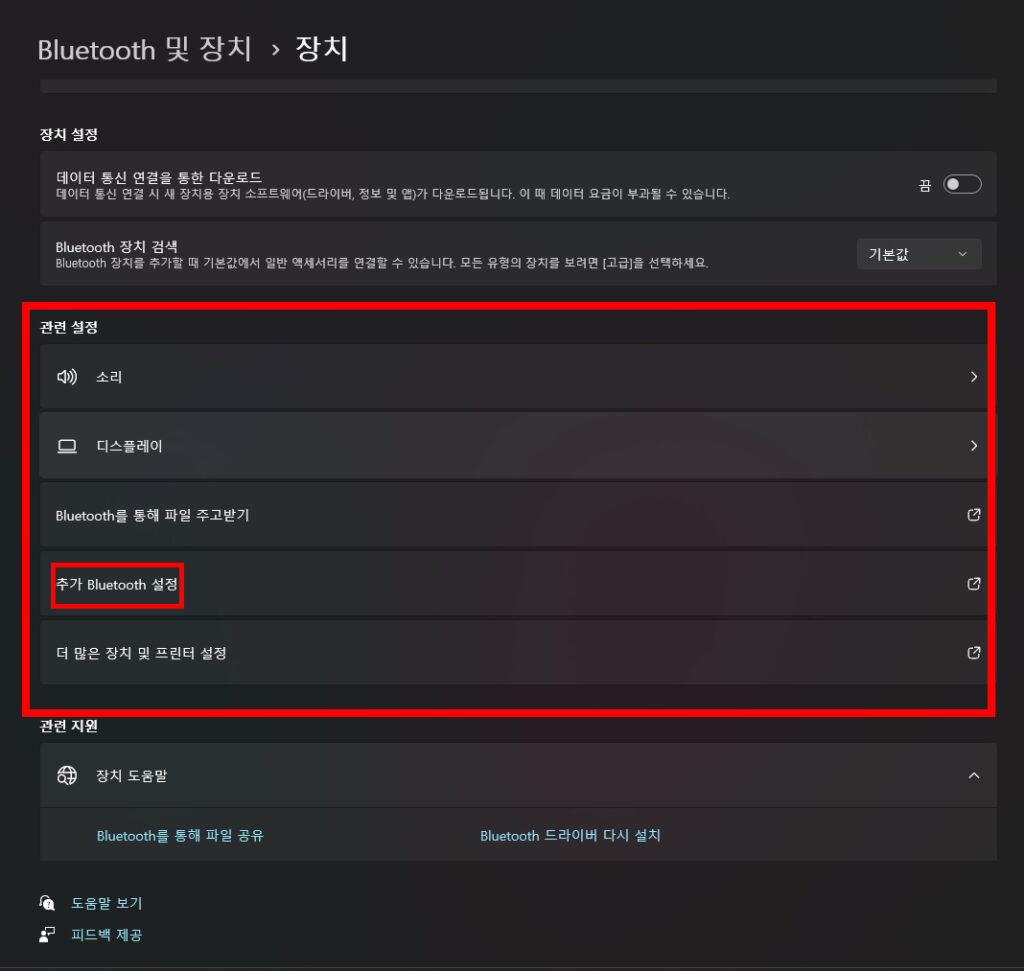
관련 설정에서 “추가 Bluetooth 설정” 클릭
⬇️아래부터는 관련 포스팅입니다.⬇️